修改用户
管理员需要修改用户信息时,首先进入云空间管理界面并进入用户管理页,在用户列表中选择需要修改的用户,点击【详情】按钮,然后在详情弹框中点击【修改】按钮,即可修改用户昵称、角色、备注等信息,输入信息后点击【确定】按钮即可。
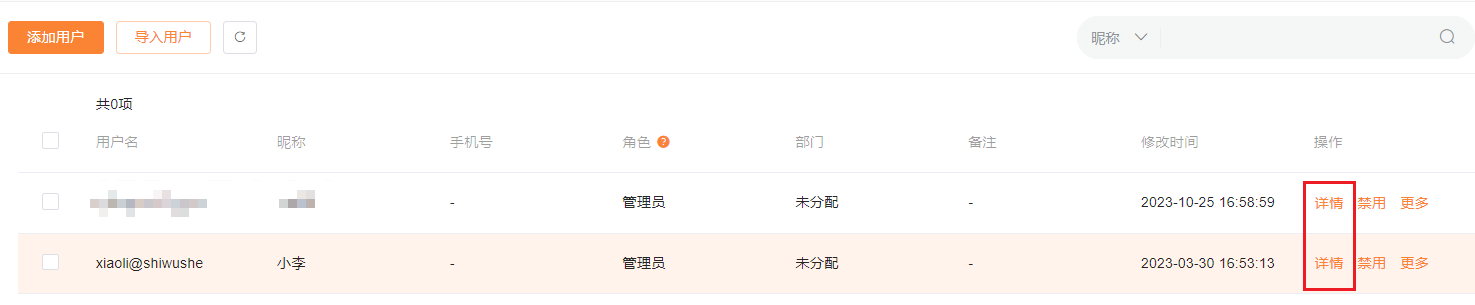
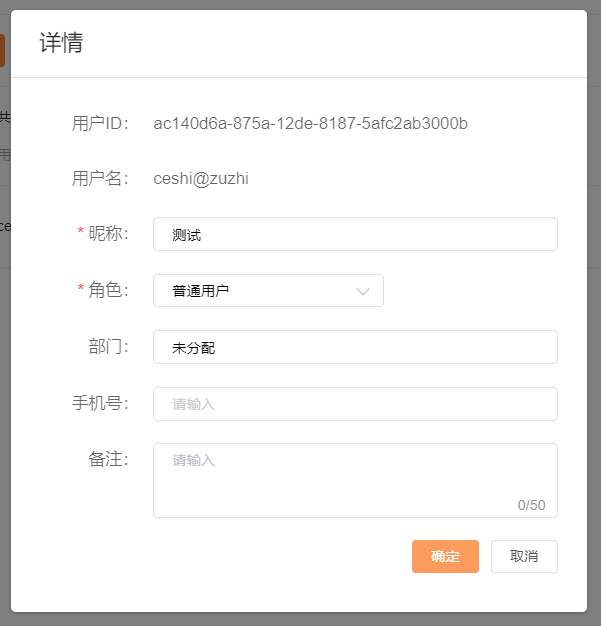
删除用户
管理员可以在用户管理界面删除单个用户,也可以执行批量删除用户的操作。在用户列表中选择需要删除的用户,点击用户记录右侧的【删除】按钮,点击【确定】后即可完成单个用户的删除。
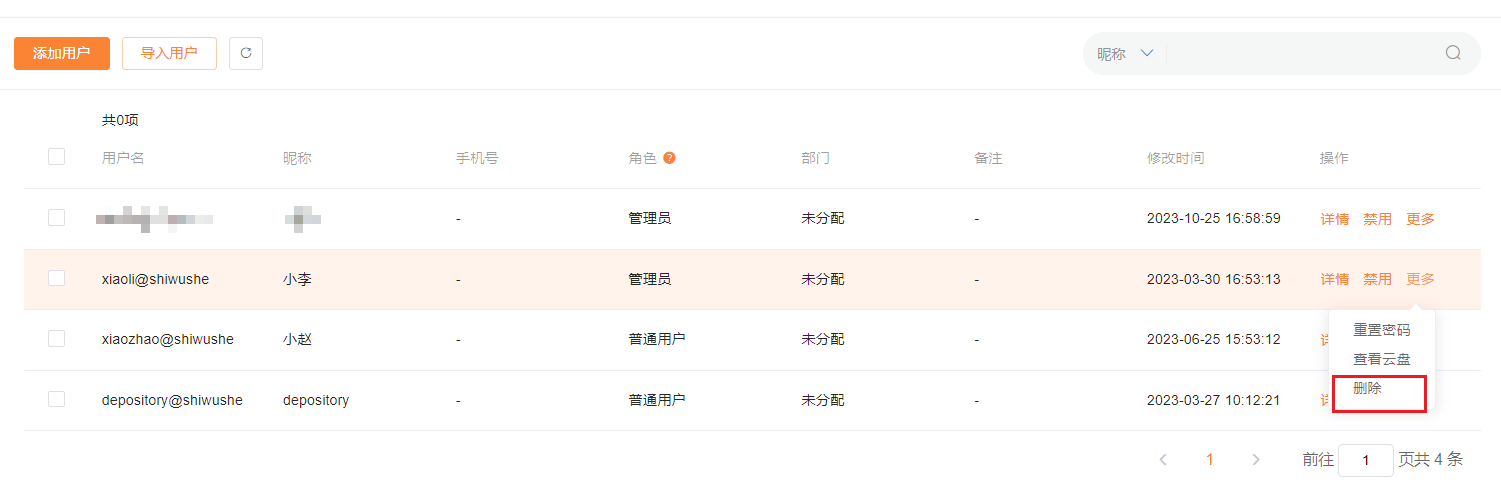
如果需要批量删除用户,在用户列表中点击待删除用户记录左侧的复选框后选中用户,然后在用户列表上方会显示【删除】按钮,点击【删除】按钮后在提示弹框中点击【确定】按钮,即可完成批量删除操作。
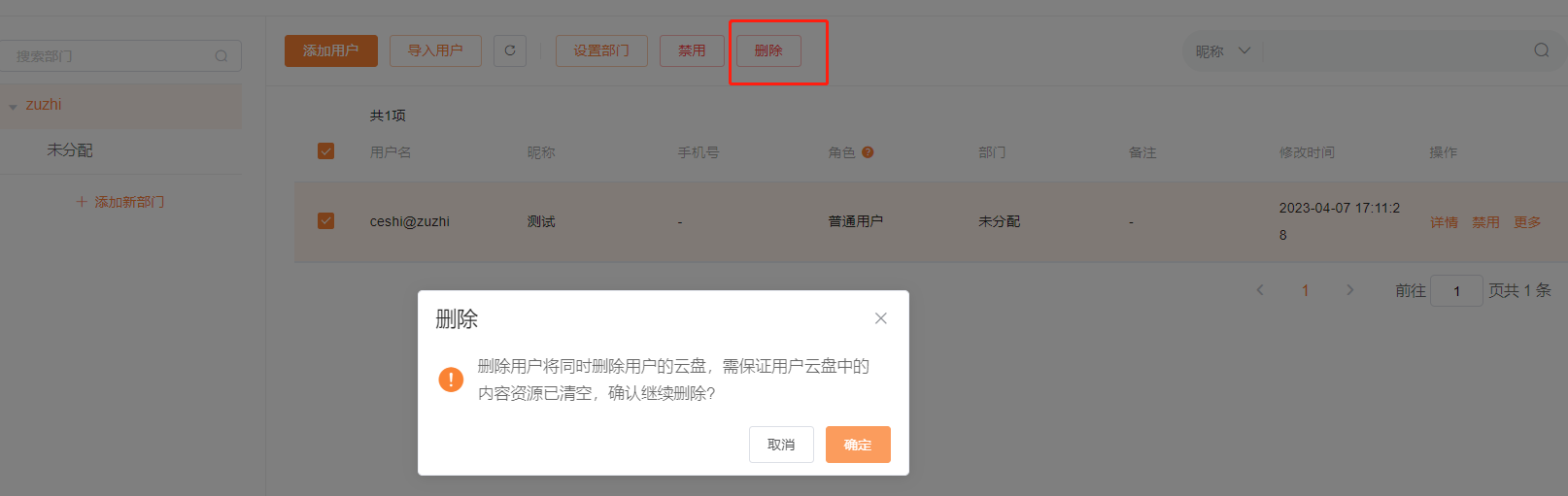
如果用户的云盘已清空,删除用户的同时会删除对应的云盘,如果用户的云盘未清空则此次删除无效,待云盘清空后可再次删除该用户。
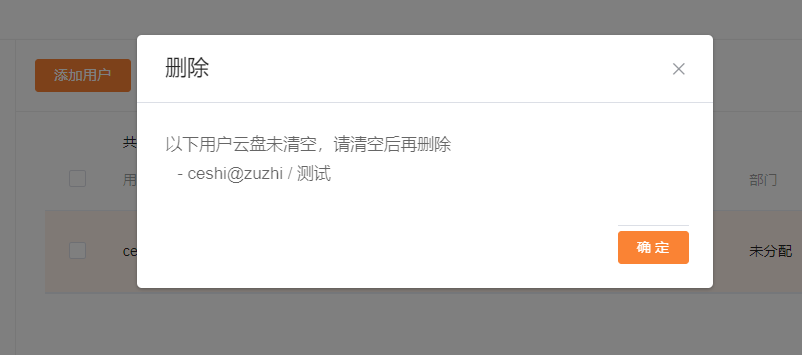
修改用户状态
管理员可以修改用户的状态为禁用和启用,操作时可以修改单个用户的状态也可以进行批量操作。在用户列表中选择需要禁用的用户,点击用户记录右侧的【禁用】按钮,点击【确定】后即可完成单个用户的禁用,禁用后的用户无法登录云空间。
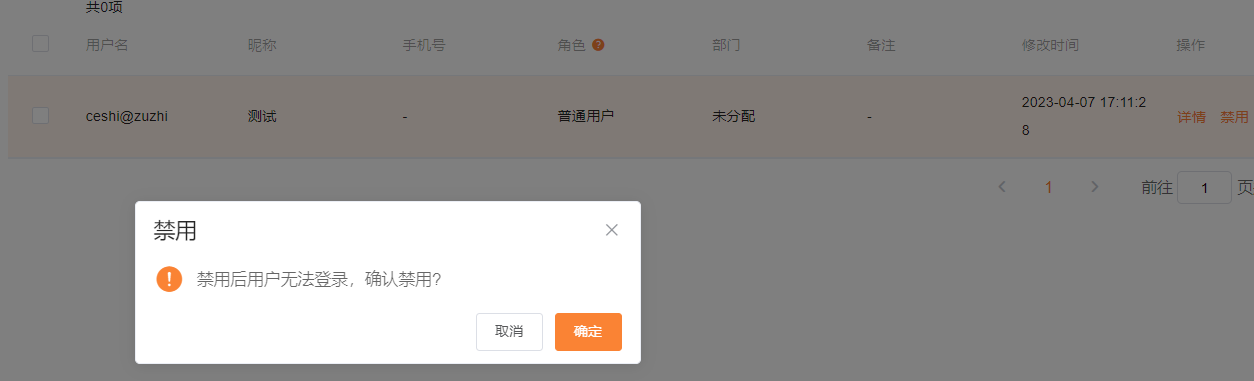
如果需要批量禁用用户,在用户列表中点击待禁用户记录左侧的复选框后选中用户,然后在用户列表上方会显示【禁用】按钮,点击【禁用】按钮后在提示弹框中点击【确定】按钮,即可完成批量禁用操作。
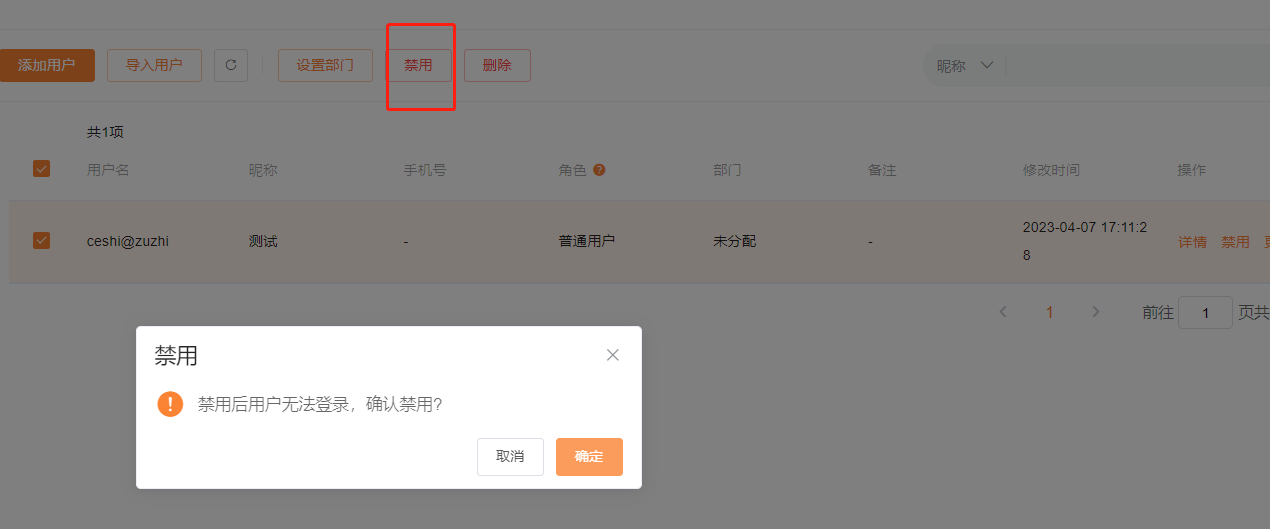
如果需要启用已禁用的用户,在用户列表中选择需要启用的用户,点击用户记录右侧的【启用】按钮,点击【确定】后即可完成启用操作。
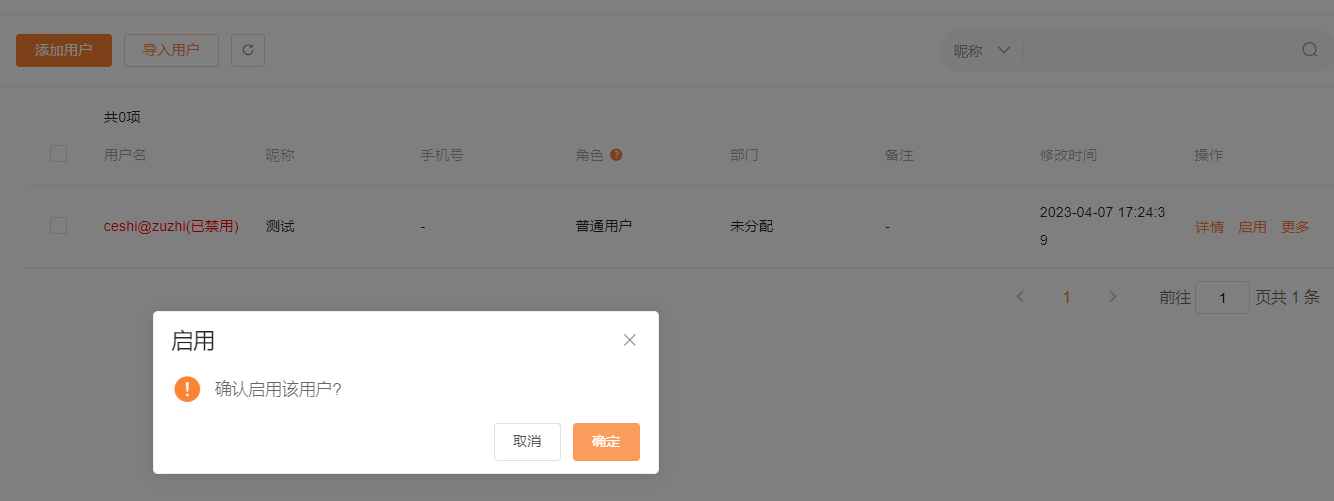
重置密码
如果管理员需要重置其他用户的密码,在用户列表中选择用户,点击用户记录右侧的【重置密码】按钮,在弹框中输入“新密码”和“确认密码”即可。

管理员也可以重置自己的密码,在用户列表中查找自己的用户信息,点击右侧的【重置密码】按钮,在弹框中除了需要输入“新密码”和“确认密码”,也需要输入“旧密码”进行二次验证。

